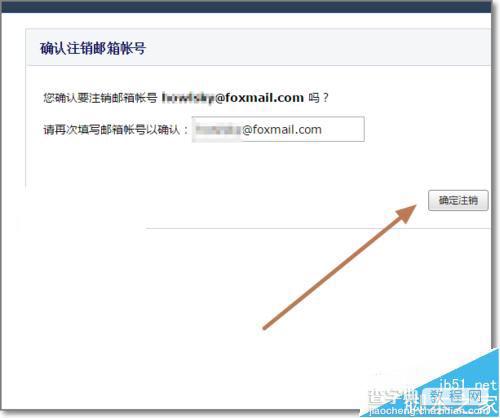foxmail邮箱怎么注销?解除foxmail与qq号码绑定的详细教程
发布时间:2017-01-05 来源:查字典编辑
摘要:Foxmail被收购到腾讯旗下之后,可以注册foxmail.com域名后缀的邮箱,注册后,QQ号码邮箱qq.com与foxmail.com域...
Foxmail被收购到腾讯旗下之后,可以注册foxmail.com域名后缀的邮箱,注册后,QQ号码邮箱qq.com与foxmail.com域名后缀的邮箱可以相互登录同一账户邮箱,相当于相互之间绑定。若在使用的过程中,不想再使用的foxmail.com域名后缀的邮箱,则可以注销Foxmail邮箱,解除与QQ号邮箱的绑定。
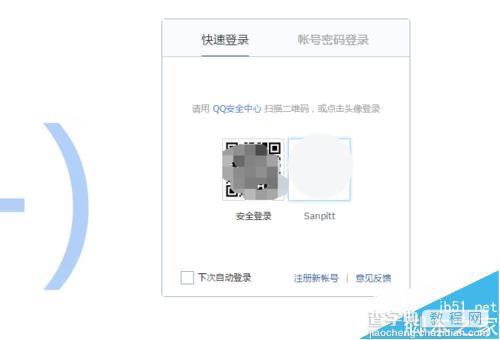
1、登录QQ邮箱之后,点击设置。
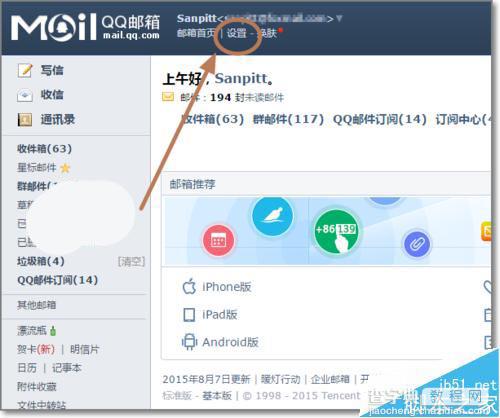
2、在设置中,点击账户,进入邮箱帐户设置。
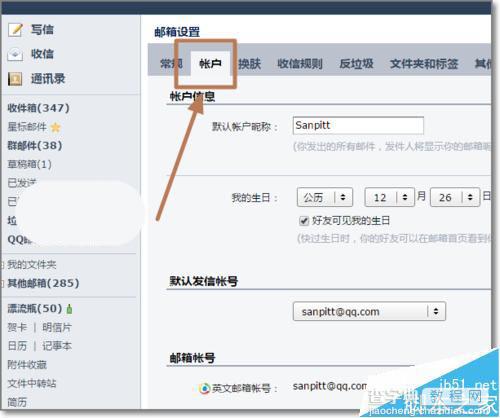
3、往下拉,找到邮箱账号管理,foxmail.com域名后缀的邮箱账号后面,点击申请注销。
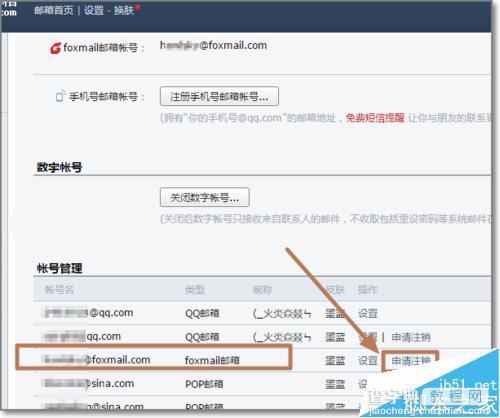
4、注销foxmail.com域名后缀的邮箱有三种验证方式,若需要马上验证可以选择第二种。
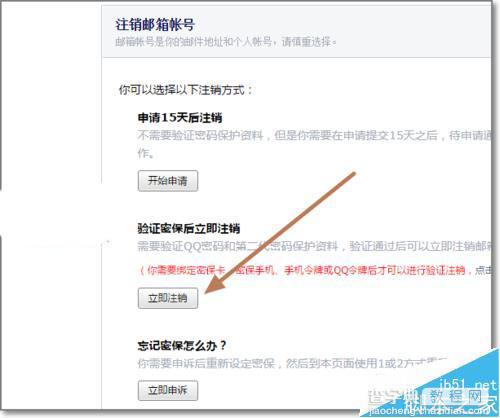
5、选择你常用的验证方式。
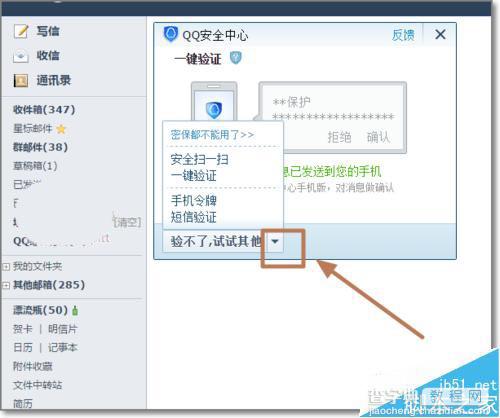
6、勾选,表示确认,点击下一步。
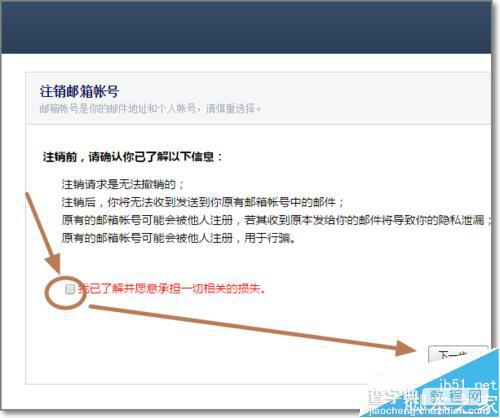
7、同时,还需要再次输入一次foxmail.com域名后缀的邮箱地址,再次确认注销,如此这个邮箱账号将被解除使用。